Ziel
Laden Sie ein Kali Linux VirtualBox-Image herunter und führen Sie es aus.
Verteilungen
Dies funktioniert mit jeder Distribution, auf der VirtualBox ausgeführt wird.
Anforderungen
Eine funktionierende Linux-Installation mit VirtualBox oder Root-Zugriff, um VirtualBox zu installieren
Schwierigkeit
Einfach
Konventionen
- # – erfordert, dass der angegebene Linux-Befehl mit Root-Rechten ausgeführt wird, entweder direkt als Root-Benutzer oder durch Verwendung von
sudoBefehl - $ – gegebener Linux-Befehl, der als normaler nicht privilegierter Benutzer ausgeführt werden soll
Einführung
VirtualBox ist eine äußerst beliebte Option zum Hochfahren virtueller Maschinen über eine grafische Oberfläche mit minimalem Aufwand. Während Sie Kali Linux mit VirtualBox von Grund auf neu installieren können, gibt es eine viel einfachere Lösung.
Offensive Security, die Entwickler hinter Kali, stellen offizielle VirtualBox-Images bereit, die sofort einsatzbereit sind.
Holen Sie sich das Bild
Öffnen Sie Ihren Browser und navigieren Sie zur Download-Seite von Kali Linux. Die Bilder auf dieser Seite werden offiziell von Offensive Security unterstützt. Sie sind für VirtualBox voreingestellt. Sie können also einfach eine funktionierende VirtualBox-Appliance importieren und ausführen.
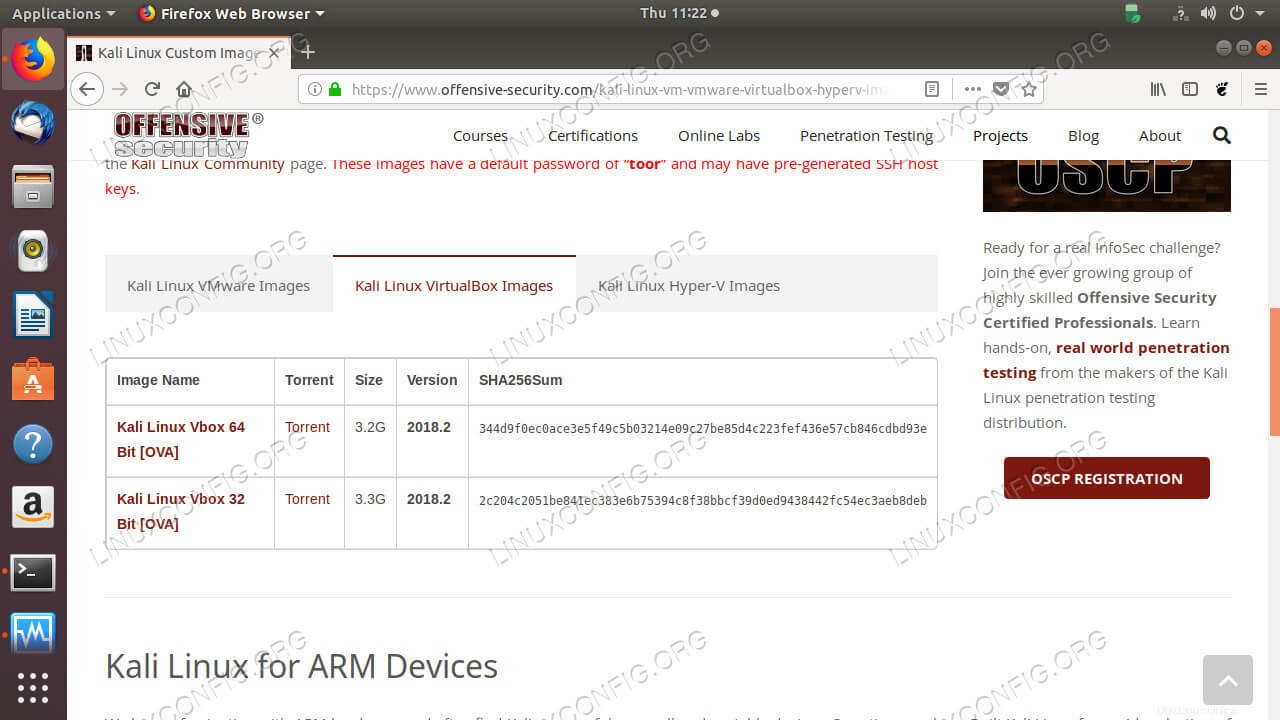 Kali Vbox-Image herunterladen
Kali Vbox-Image herunterladen Wählen Sie die richtige Architektur für Ihren Hostcomputer aus. Wie Sie sehen können, sind die Dateien als Torrents verfügbar und sie sind ziemlich groß. Öffnen Sie den Torrent mit dem Client Ihrer Wahl. Wenn Sie noch keines eingerichtet haben, wird Transmission mit den meisten GNOME-Installationen geliefert und eignet sich dafür gut.
Importieren Sie das Bild
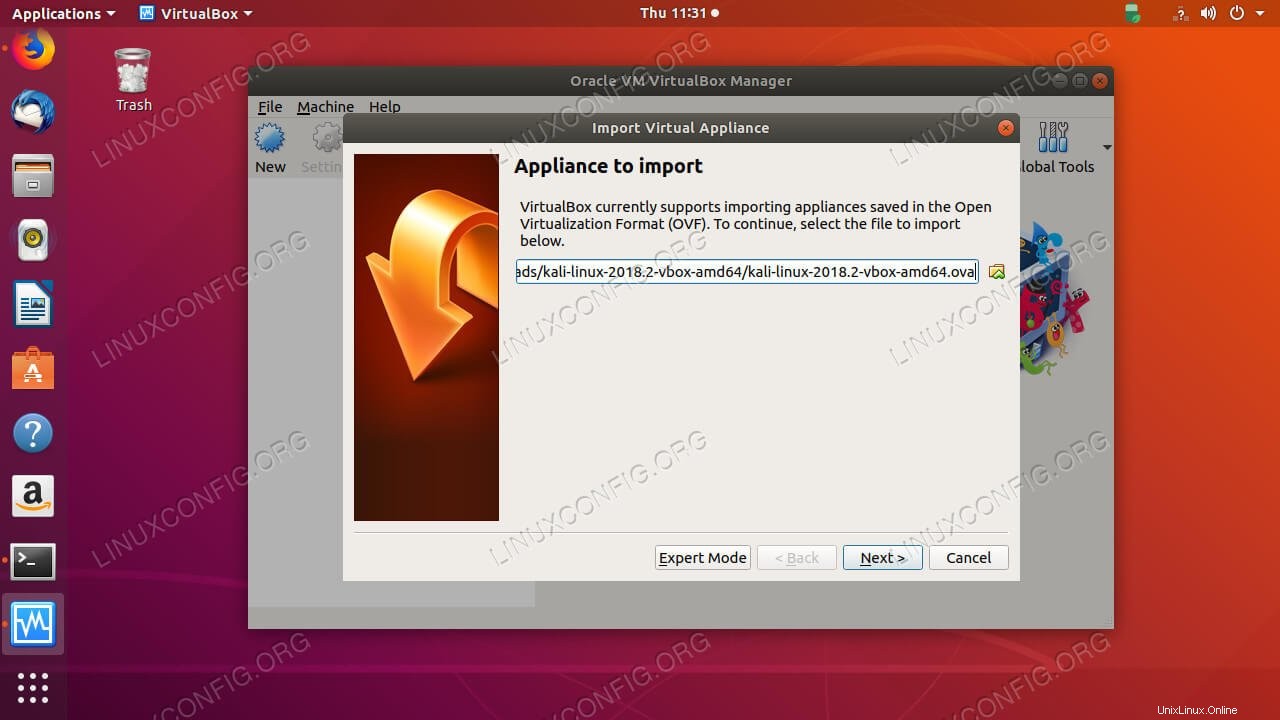 Kali Vbox-Import
Kali Vbox-Import
Öffnen Sie VirtualBox. Klicken Sie auf und . Es öffnet sich ein neues Fenster, in dem Sie zum Speicherort Ihrer .ova-Datei navigieren können Datei.
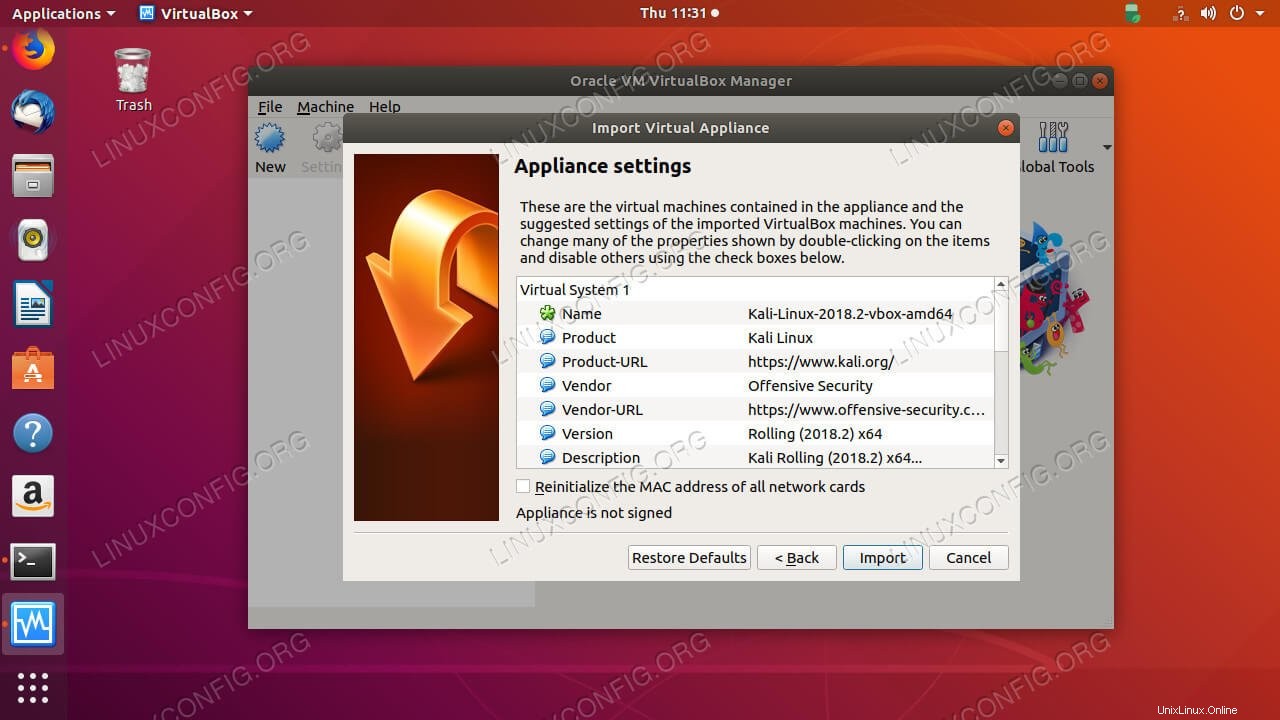 Kali Vbox-Spezifikationen
Kali Vbox-Spezifikationen VirtualBox liest die Daten in der Datei und liefert Ihnen einige wichtige Statistiken für die Kali-Installation. Wenn Sie fertig sind, klicken Sie auf die Schaltfläche.
VirtualBox macht sich daran, Ihr Kali-Image zu importieren und einzurichten. Dabei wird Ihnen ein Fortschrittsbalken angezeigt.
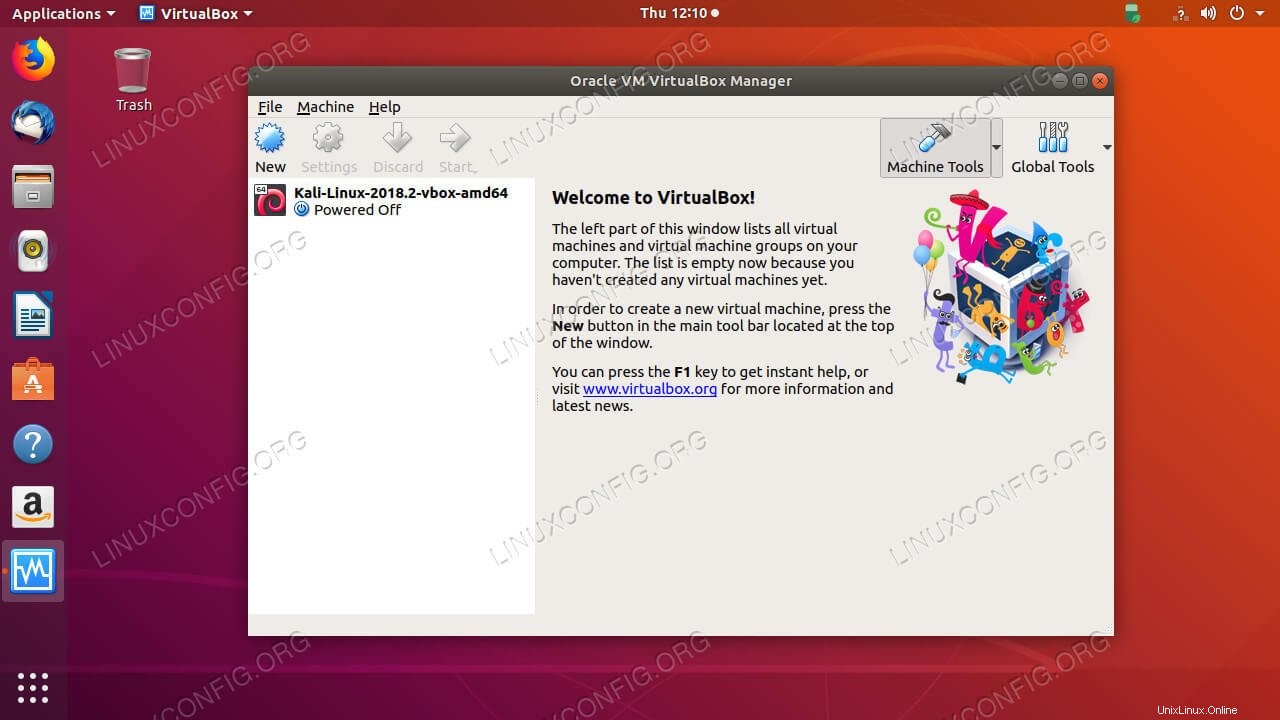 Kali Vbox installiert
Kali Vbox installiert Wenn VirtualBox fertig ist, kehren Sie zum Hauptfenster zurück. Kali ist im linken Menüfeld verfügbar. Sie können es jetzt wie jede andere VirtualBox-VM starten.
Abschlussgedanken
Denn Offensive Security stellt vorgefertigte .ova zur Verfügung Bildern ist die Einrichtung mit Kali auf VirtualBox kinderleicht. Sobald Sie beginnen, Ihre virtuelle Maschine zu verwenden, können Sie sie wie jede normale Linux-Installation behalten und warten.